笔记本电脑听歌没有声音怎么办 笔记本电脑突然静音了怎么处理
当我们使用笔记本电脑听歌时,突然发现声音消失了,这可能是一个令人沮丧的问题,无论是笔记本电脑突然静音还是无法发出声音,都会影响我们的听音体验。不必过于担心,因为这个问题通常可以通过一些简单的方法来解决。在本文中我们将探讨笔记本电脑听歌没有声音的原因以及一些处理方法,帮助您快速恢复到正常的音乐享受中。
具体步骤:
1.状况一:不小心切换到静音模式。
笔记本电脑就如同手机,提供了快速切换静音的功能。有些小伙伴们不小心直接切换到静音模式扬声器自然就没有了声音。这时我们只要在右下角的通知区域打开音量图标,调整音量大小即可。(也可通过键盘的↑↓键控制,记得windows 7需要按住fn键同时按↑↓哦)
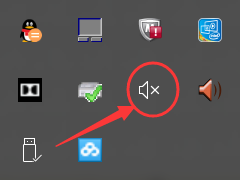
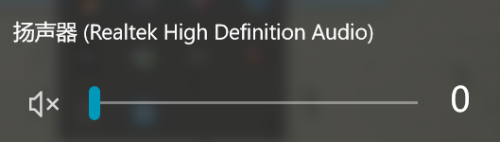

2.状况二:默认声音设备被修改。
如果不小心将默认设备给成了蓝牙耳机设备,那么自然也就没有声音了。遇到这种状况我们只需要将默认设备改回笔记本电脑内置扬声器即可。具体步棸如图所示。
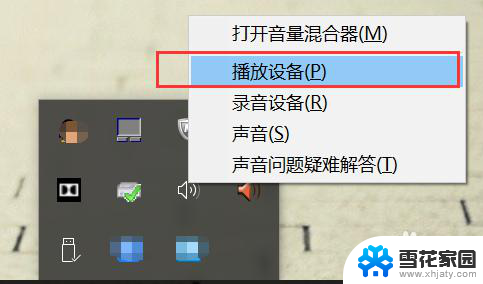
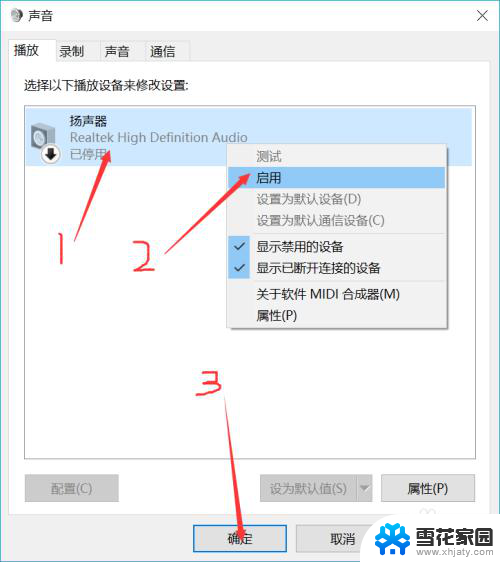

3.状况三:声音驱动程序故障。
如果一切设置没有问题,那么最有可能的便是扬声器设备的驱动程序发生故障,这时我们只需要重新安装即可。
(1)首先,找到桌面上的我的电脑(或此电脑),单击鼠标右键,选择“属性”。
(2)在弹出的对话框中找到左边“设备管理器”并打开。
(3)在切换后的设备管理器中找到“声音,视频和游戏控制器”列表下的“Realtek High Definition Audio”。
(4)单击右键卸载该设备,完成后点击顶部的“更新驱动程序软件”。选中弹出对话框中的“自动检测更新”即可。
完成后即可看到通知区域的音量图标重新显示可使用状态。
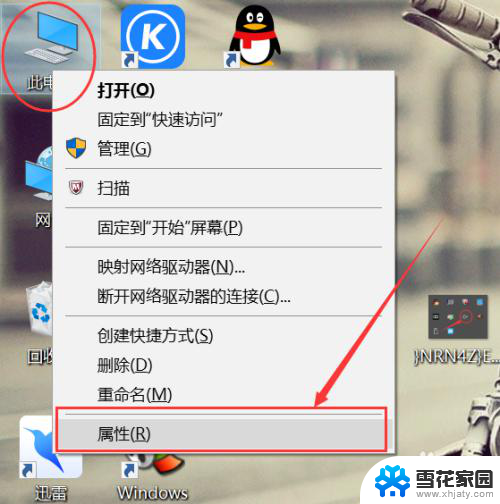
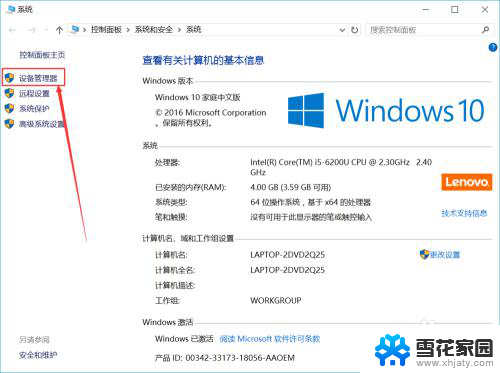
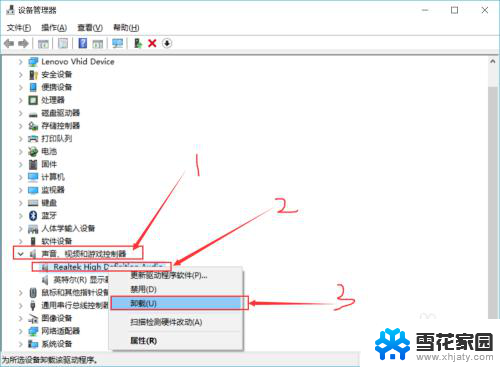
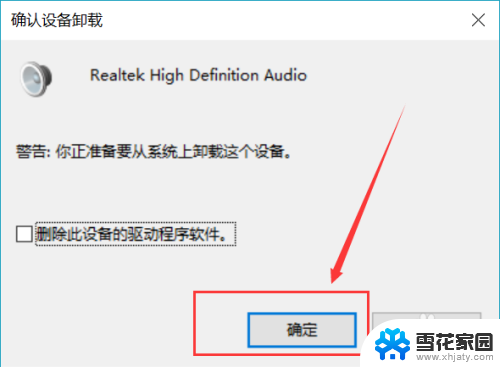
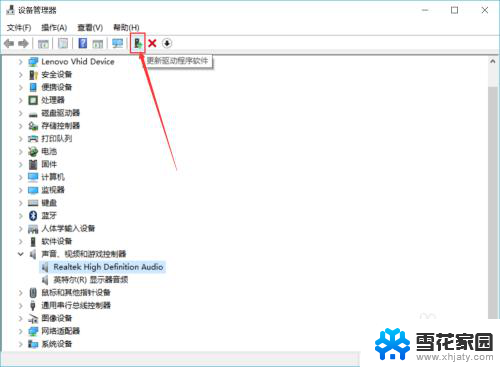
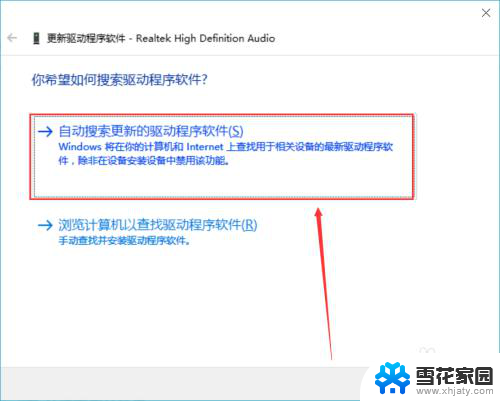
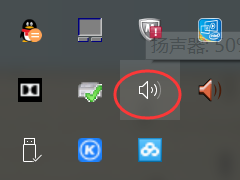
以上是笔记本电脑没有声音时的解决方法,如果你遇到了同样的情况,请参照以上方法来处理,希望对大家有所帮助。
笔记本电脑听歌没有声音怎么办 笔记本电脑突然静音了怎么处理相关教程
-
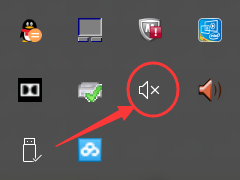 笔记本电脑为什么没声音了 笔记本电脑没有声音怎么处理
笔记本电脑为什么没声音了 笔记本电脑没有声音怎么处理2024-03-15
-
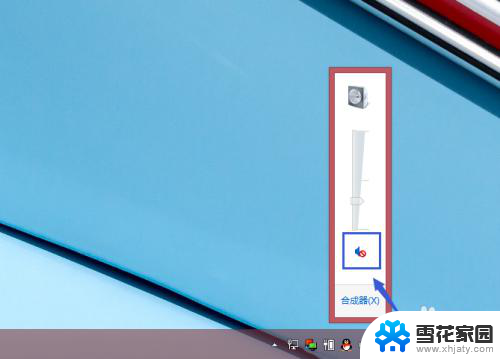 笔记本电脑怎么没声音了 笔记本电脑突然没有声音怎么处理
笔记本电脑怎么没声音了 笔记本电脑突然没有声音怎么处理2024-01-15
-
 笔记本为什么突然没声音了 笔记本电脑突然没有声音怎么办
笔记本为什么突然没声音了 笔记本电脑突然没有声音怎么办2023-11-13
-
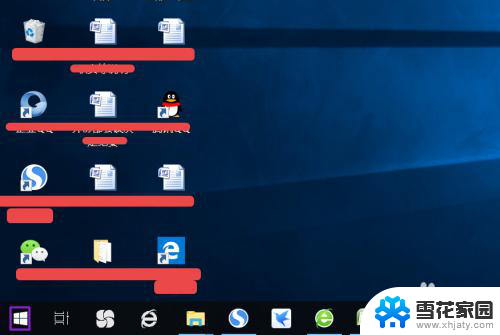 笔记本电脑发不出声音怎么办 电脑突然没有声音怎么办
笔记本电脑发不出声音怎么办 电脑突然没有声音怎么办2024-04-24
- 笔记本突然没有声音怎么办 为什么笔记本电脑突然没有声音
- 笔记本电脑怎么没有声音了这是怎么回事 笔记本电脑突然没有声音怎么解决
- 笔记本电脑没声音了怎么办恢复正常 笔记本电脑突然没声音怎么办
- 笔记本电脑为什么没声音 笔记本电脑没有声音怎么办
- 笔记本声音开着为啥没声音 笔记本电脑没有声音怎么办
- 笔记本连接音响没有声音 笔记本电脑声音不响怎么办
- 电脑微信设置文件保存位置 微信电脑版文件保存位置设置方法
- 增值税开票软件怎么改开票人 增值税开票系统开票人修改方法
- 网格对齐选项怎么取消 网格对齐选项在哪里取消
- 电脑桌面声音的图标没了 怎么办 电脑音量调节器不见了怎么办
- 键盘中win是那个键 电脑键盘win键在哪个位置
- 电脑如何连接隐藏的wifi网络 电脑如何连接隐藏的无线WiFi信号
电脑教程推荐